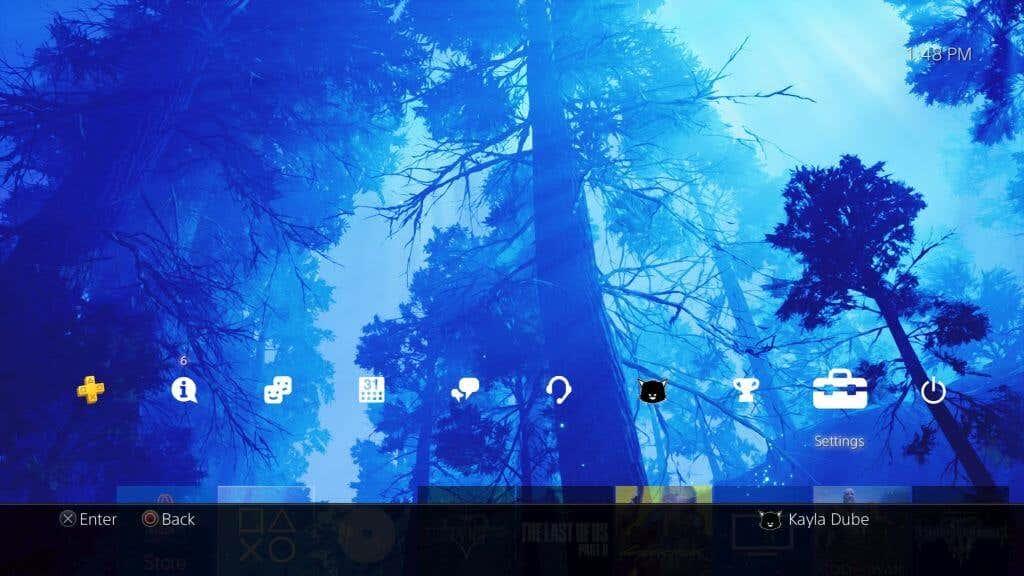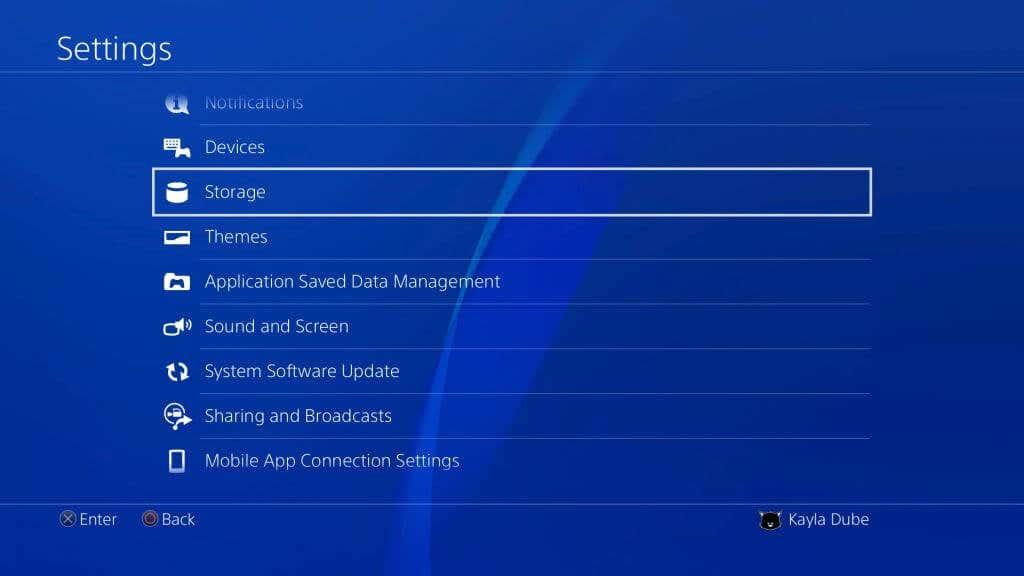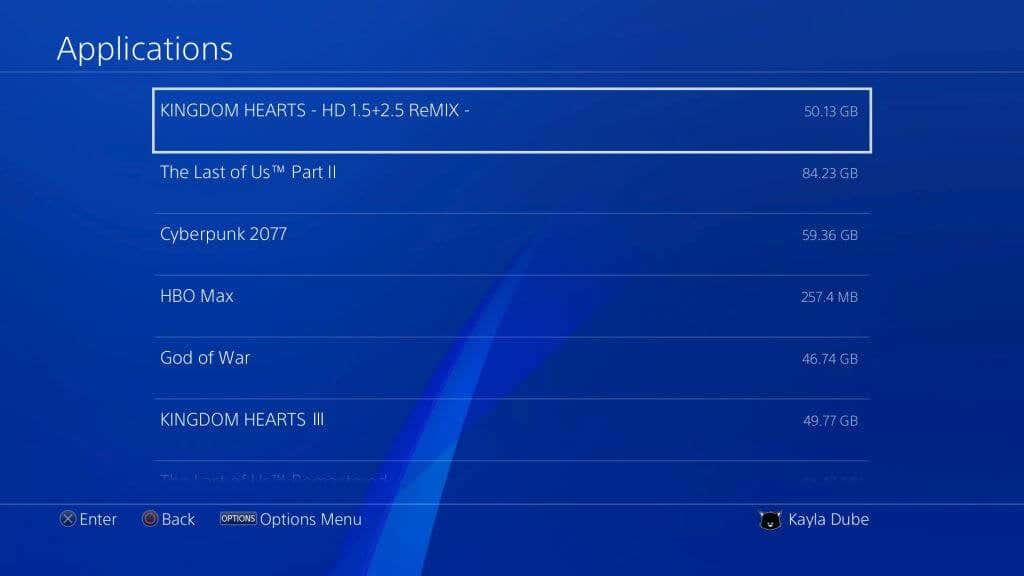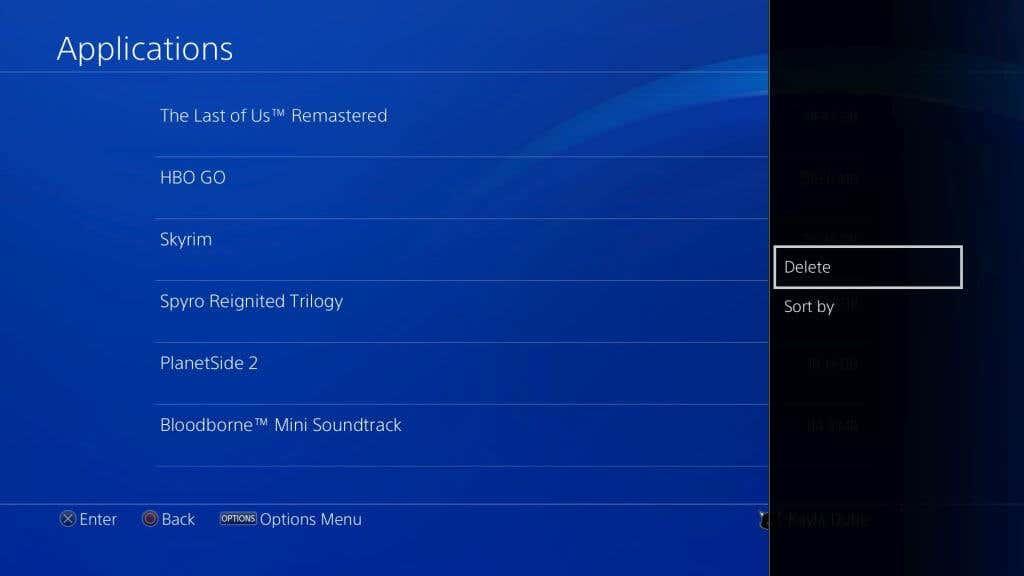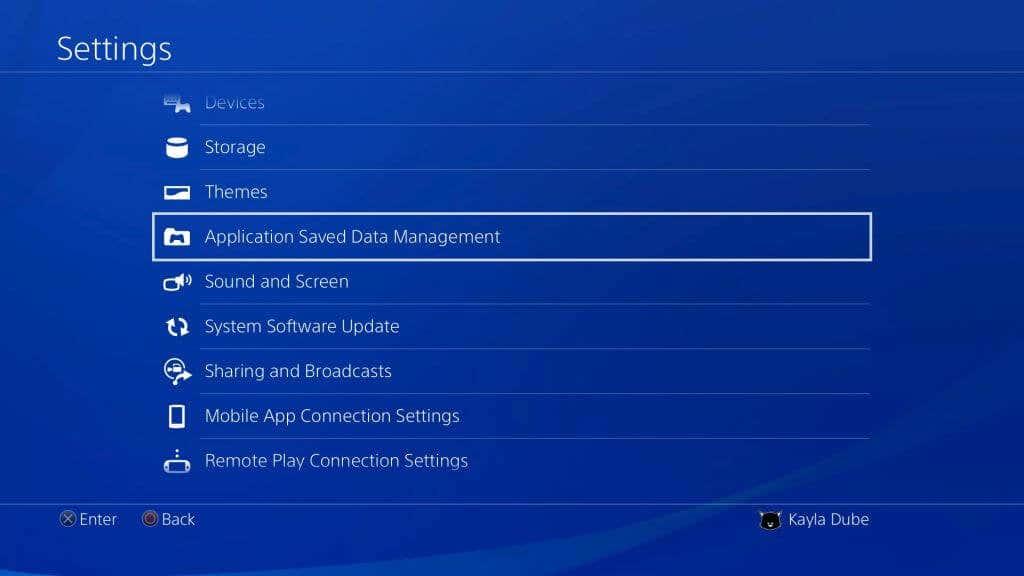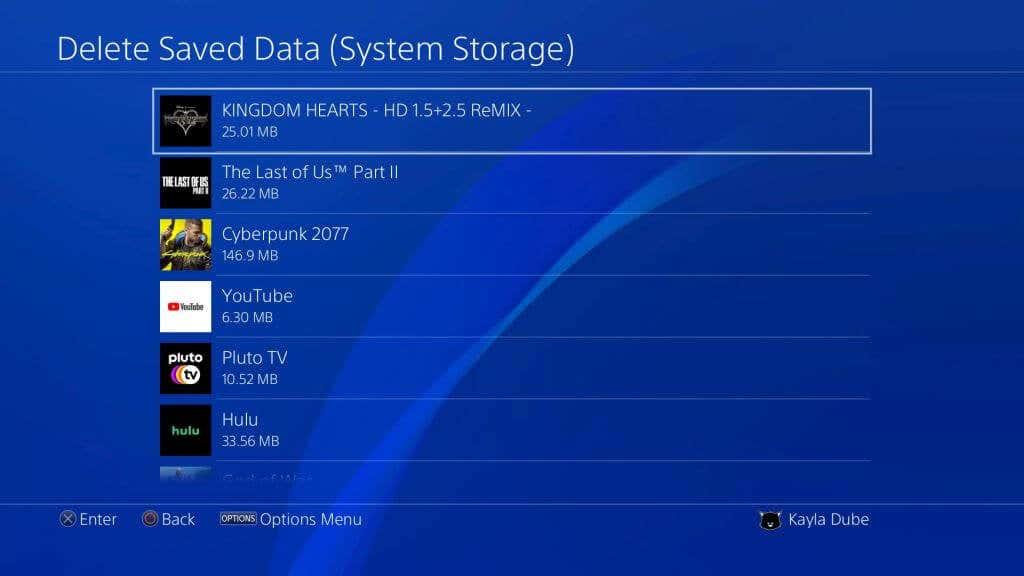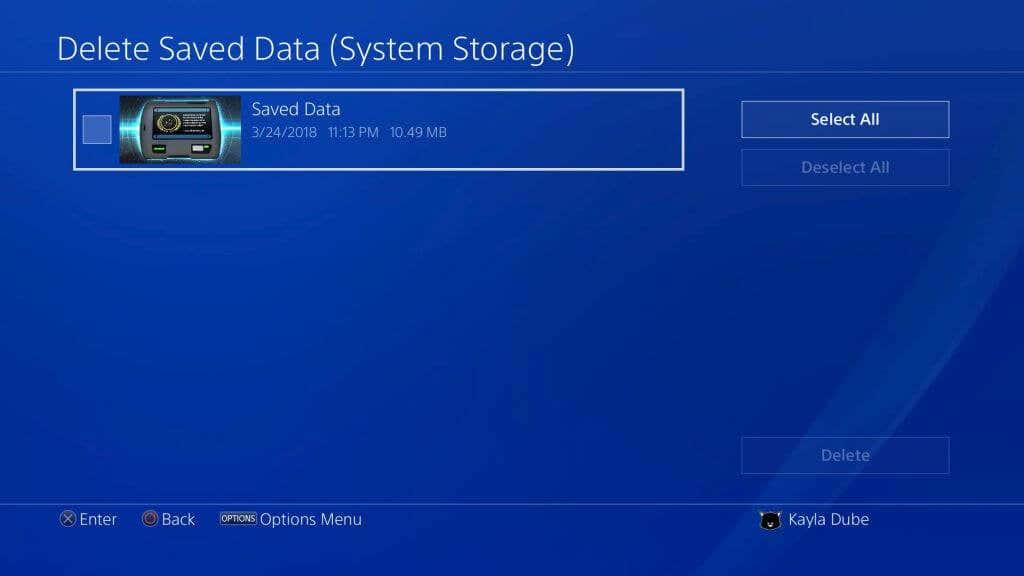Τα παιχνίδια και οι εφαρμογές μπορούν να καταλαμβάνουν πολύ χώρο στο Playstation 4, επομένως είναι σημαντικό να γνωρίζετε πώς να αφαιρέσετε τα υπερβολικά δεδομένα από αυτά τα παιχνίδια. Εάν εξαντλείται ο χώρος στην κονσόλα σας λόγω δεδομένων παιχνιδιών, αφήνει ελάχιστο χώρο για μελλοντικές ενημερώσεις κονσόλας ή για νέα παιχνίδια PlayStation .
Μπορείτε εύκολα να αφαιρέσετε τα δεδομένα για παιχνίδια ή εφαρμογές που δεν παίζετε ή θέλετε πλέον στην κονσόλα σας και αν δεν θέλετε να καταργήσετε εντελώς τα δεδομένα του παιχνιδιού, υπάρχει επίσης η επιλογή να αφαιρέσετε μόνο τα αποθηκευμένα δεδομένα για τα παιχνίδια σας. Σε αυτό το άρθρο, θα μάθετε πώς να το κάνετε με μερικούς διαφορετικούς τρόπους.

Πώς να διαγράψετε δεδομένα παιχνιδιού
Είναι εύκολο να απεγκαταστήσετε παιχνίδια PS4 ή αποθήκευση παιχνιδιών απευθείας από τις ρυθμίσεις του PS4 σας. Ακολουθήστε αυτά τα βήματα για να διαγράψετε οποιοδήποτε από αυτά.
- Από την αρχική οθόνη του PS4, μετακινηθείτε προς τα επάνω με το d-pad ή το αναλογικό joystick για να ανοίξετε το μενού λειτουργιών. Στη συνέχεια, μετακινηθείτε στο τέλος και επιλέξτε Ρυθμίσεις .
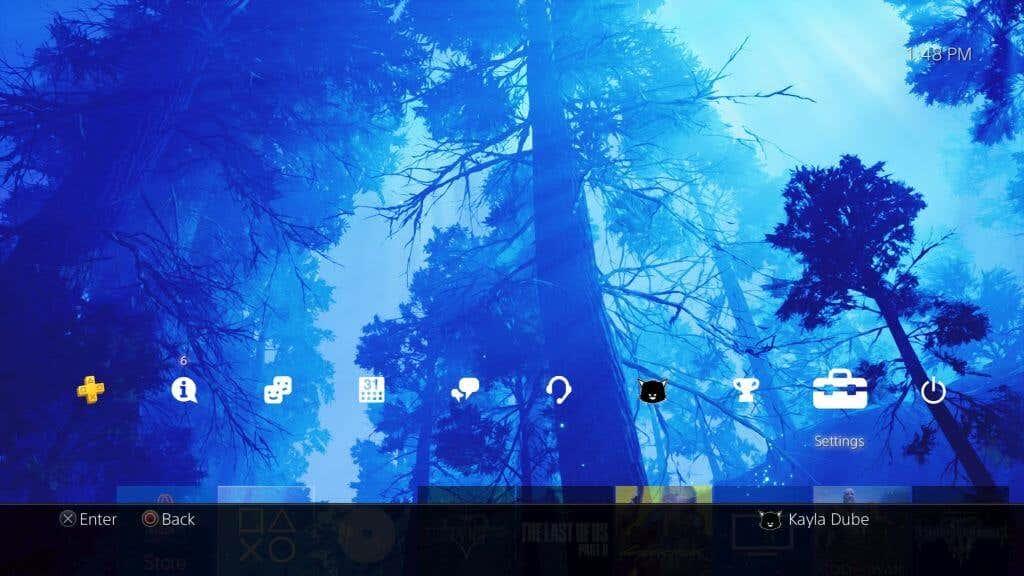
- Κάντε κύλιση προς τα κάτω στις επιλογές μέχρι να φτάσετε στην Αποθήκευση και επιλέξτε την. Στη συνέχεια, επιλέξτε Αποθήκευση συστήματος > Εφαρμογές .
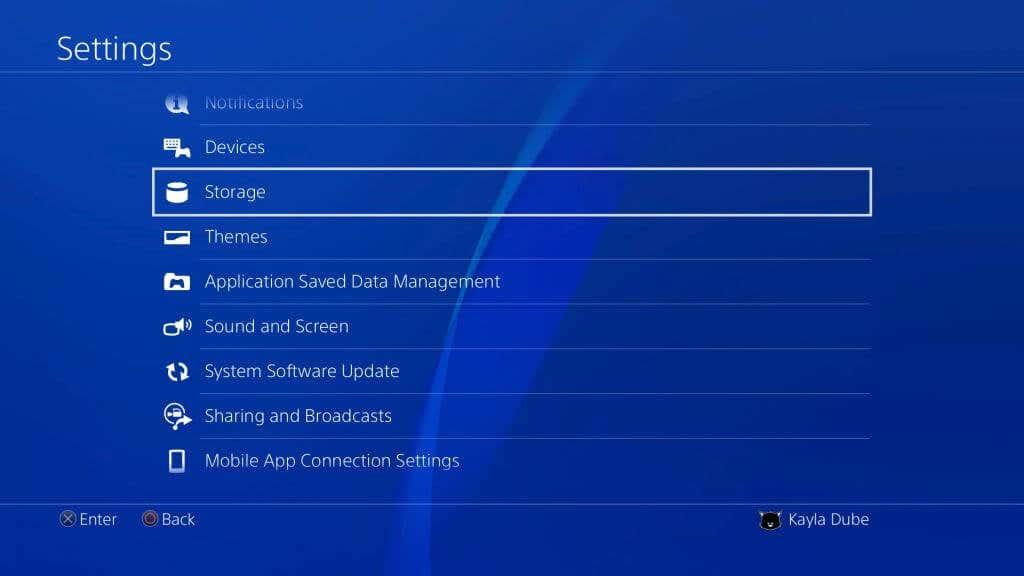
- Εδώ μπορείτε να βρείτε τα παιχνίδια που θέλετε να διαγράψετε. Εκτός από κάθε ένα, μπορείτε να δείτε πόσο χώρο καταλαμβάνει το παιχνίδι, κάτι που μπορεί να σας βοηθήσει να προσδιορίσετε τι τρώει τον περισσότερο χώρο.
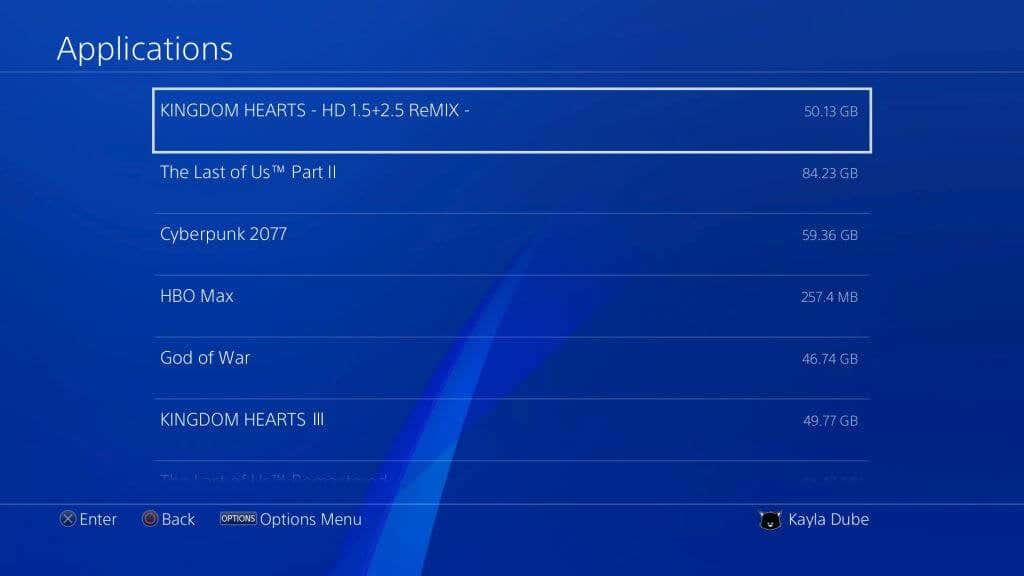
- Όταν βρείτε το παιχνίδι που θέλετε να διαγράψετε, επισημάνετε το και πατήστε το κουμπί Επιλογές στο χειριστήριό σας. Στη συνέχεια, επιλέξτε Διαγραφή .
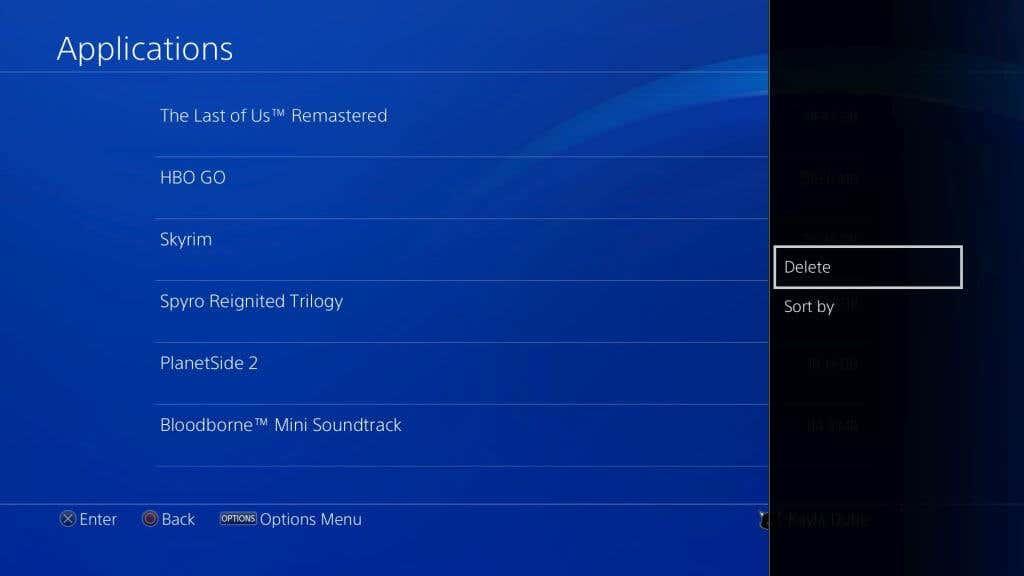
Εάν δεν θέλετε να διαγράψετε όλα τα δεδομένα του παιχνιδιού σας, μπορείτε να επιλέξετε να διαγράψετε μόνο τα αποθηκευμένα δεδομένα του παιχνιδιού. Επίσης, εάν διαγράψετε ένα αρχείο παιχνιδιού, τα αποθηκευμένα δεδομένα δεν θα διαγραφούν αυτόματα, επομένως είναι απαραίτητο να το κάνετε εάν θέλετε να διαγράψετε εντελώς ένα παιχνίδι.
- Επιστρέψτε στο μενού Ρυθμίσεις και μεταβείτε στο Application Saved Data Management > Saved Data in System Storage .
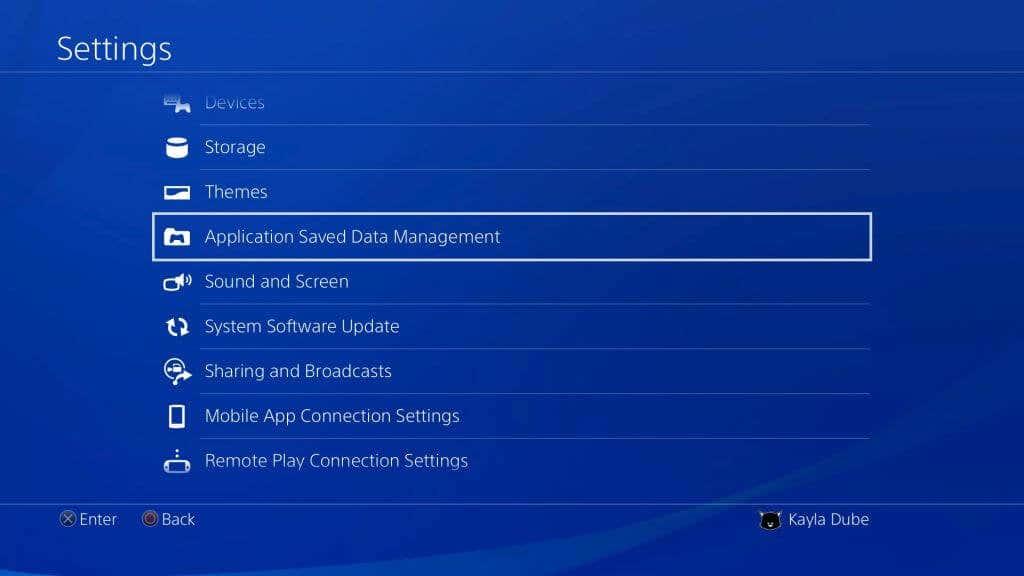
- Κάντε κύλιση στη λίστα για να βρείτε ποιο παιχνίδι θέλετε να διαγράψετε τα αποθηκευμένα δεδομένα. Στη συνέχεια, επιλέξτε το και επιλέξτε ποια αρχεία αποθήκευσης θέλετε να διαγράψετε.
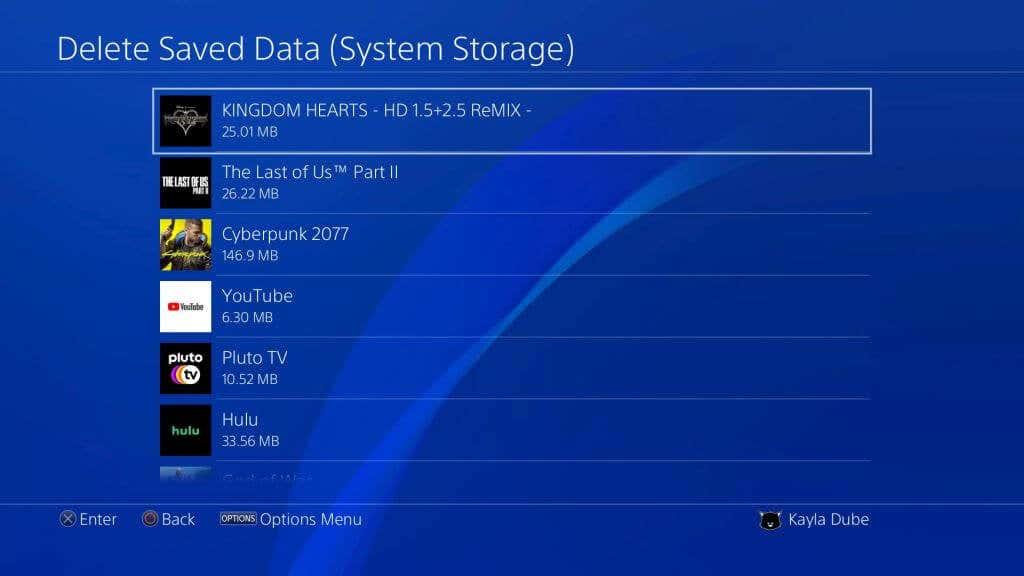
- Επιλέξτε Διαγραφή .
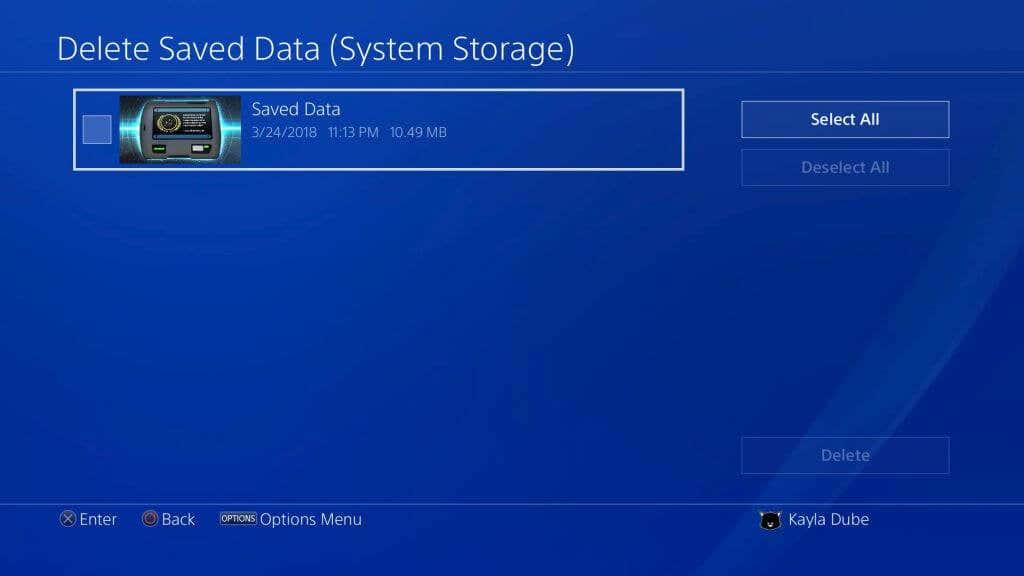
Τώρα, το PS4 θα διαγράψει το παιχνίδι σας ή/και θα αποθηκεύσει δεδομένα και ο αποθηκευτικός σας χώρος θα αυξηθεί. Εάν θέλετε να ελέγξετε το μέγεθος του αποθηκευτικού σας χώρου, μπορείτε να μεταβείτε στο Αποθήκευση από τις Ρυθμίσεις.
Πώς να αντιγράψετε τα δεδομένα του παιχνιδιού σε USB
Εάν δεν θέλετε να διαγράψετε κανένα από τα αποθηκευμένα δεδομένα του παιχνιδιού σας, αλλά εξακολουθείτε να χρειάζεστε αυτόν τον πολύτιμο αποθηκευτικό χώρο στο PS4 σας, μπορείτε να δημιουργήσετε αντίγραφα ασφαλείας των δεδομένων σε μια μονάδα USB. Είναι εύκολο να το κάνετε και δεν θα χρειαστεί να αποφασίσετε μεταξύ αποθηκευτικού χώρου ή παιχνιδιού.
- Αποκτήστε μια μονάδα USB και συνδέστε την σε μια από τις θύρες USB του συστήματός σας.
- Στο PS4 σας, μεταβείτε στις Ρυθμίσεις > Διαχείριση αποθηκευμένων δεδομένων εφαρμογής > Αποθηκευμένα δεδομένα στο χώρο αποθήκευσης συστήματος > Αντιγραφή σε συσκευή αποθήκευσης USB .
- Επιλέξτε τα δεδομένα του παιχνιδιού που θέλετε να αντιγράψετε. Στη συνέχεια, επιλέξτε τα δεδομένα αποθήκευσης που θέλετε ή επιλέξτε Επιλογή όλων .
- Επιλέξτε Αντιγραφή για να μεταφέρετε τα επιλεγμένα δεδομένα σας.
Εάν αντιγράφετε τα αποθηκευμένα δεδομένα ήδη στη μονάδα USB, ενδέχεται να λάβετε ένα μήνυμα που διαβάζει Θέλετε να αντικαταστήσετε αυτά τα αποθηκευμένα δεδομένα; Μπορείτε να επιλέξετε Ναι για να το κάνετε αυτό ή Όχι για ακύρωση. Τώρα τα αποθηκευμένα δεδομένα του παιχνιδιού σας θα είναι ασφαλή στη μονάδα USB.
Ένας τρόπος για να κατεβάσετε νέα παιχνίδια εάν δεν έχετε αποθηκευτικό χώρο είναι να τα κατεβάσετε σε έναν εξωτερικό σκληρό δίσκο. Να πώς.
- Διαμορφώστε τον σκληρό δίσκο ως εκτεταμένο χώρο αποθήκευσης PS4. Μεταβείτε στις Ρυθμίσεις > Συσκευές > Συσκευές αποθήκευσης USB .
- Επιλέξτε τον σκληρό σας δίσκο και επιλέξτε Μορφοποίηση ως εκτεταμένη αποθήκευση .
- Τώρα θα πρέπει να αλλάξετε τη θέση εγκατάστασης των εφαρμογών. Μεταβείτε στις Ρυθμίσεις > Αποθήκευση και πατήστε Επιλογές .
- Επιλέξτε Τοποθεσία εγκατάστασης εφαρμογής > Εκτεταμένος χώρος αποθήκευσης .
Όταν εγκαθιστάτε παιχνίδια ή εφαρμογές στο μέλλον, θα εγκατασταθούν στον σκληρό δίσκο σας αντί για αποθήκευση συστήματος.
Εξοικονομήστε χώρο αποθήκευσης στο PS4 σας
Είτε θέλετε να διαγράψετε ένα παιχνίδι PS4, τα αποθηκευμένα δεδομένα ή να μετακινήσετε τα δεδομένα αλλού , έχετε επιλογές για να ελευθερώσετε χώρο στην κονσόλα σας. Αυτό θα σας επιτρέψει να εγκαταστήσετε εύκολα νέα παιχνίδια και εφαρμογές ή να κάνετε τις απαραίτητες ενημερώσεις συστήματος.